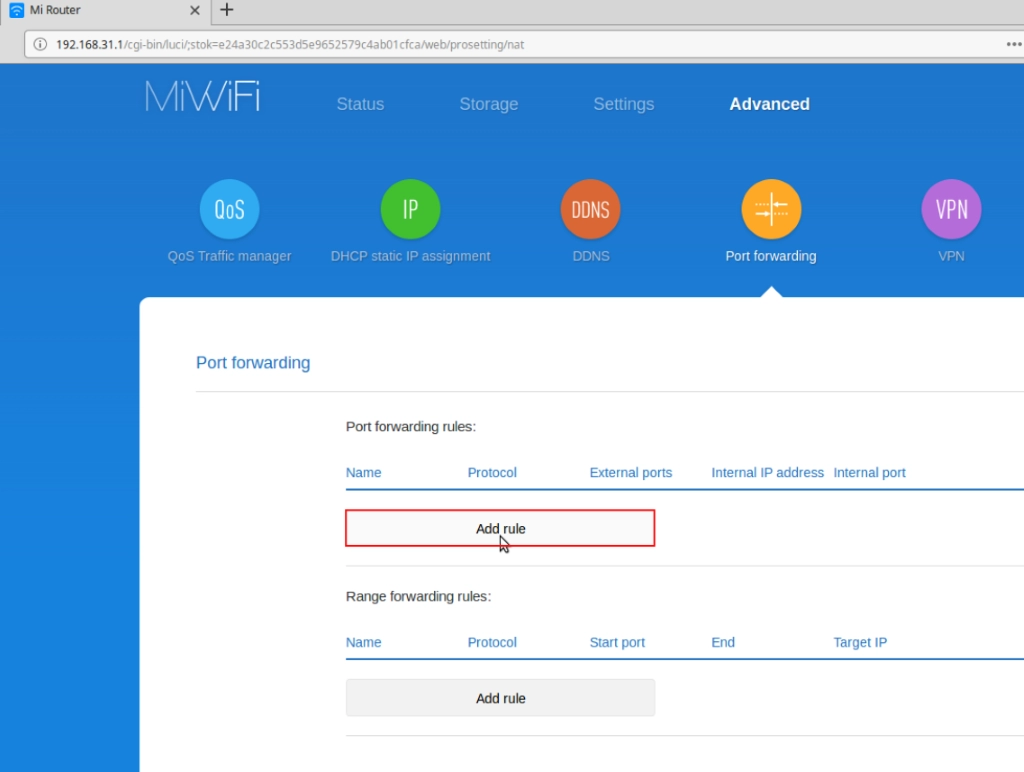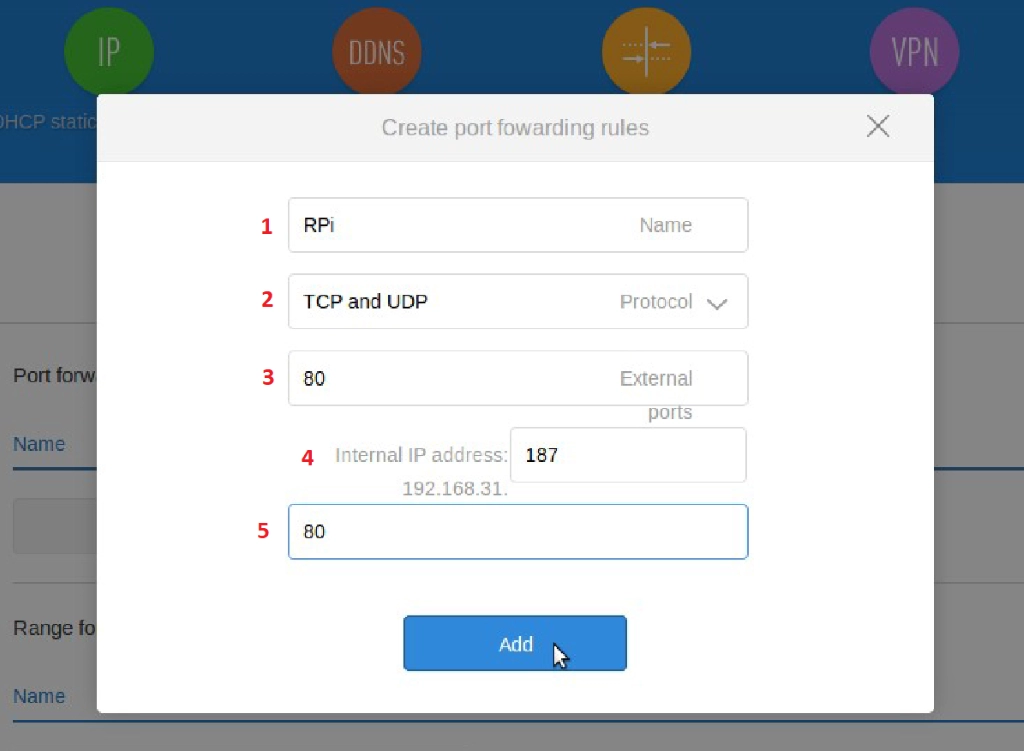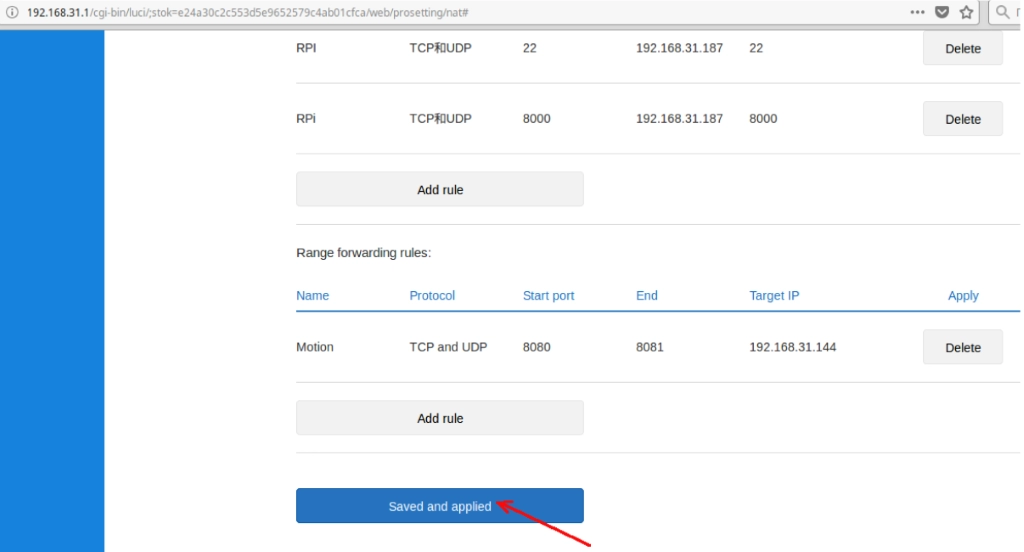Тема нашей статьи сегодня – как открыть порты на роутере Xiaomi. Прежде чем рассмотреть все действия поэтапно, хотим коротко рассказать о том, для чего это нужно делать. Все фирменные маршрутизаторы функционируют на прием трафика, но бывают ситуации, когда его необходимо «отправить» в сеть. Например, вы часто пользуетесь VOiP-телефонией, VPN, пиринговыми сетями, торрент-трекерами и другими файлообменниками, играете в онлайн игры, общаетесь в чатах, принимаете участие в видеоконференциях и т.д. Именно в подобных случаях необходима так называемая процедура «проброса портов» (на англ. port forwarding).
Как же правильно выбрать номер порта, ведь их насчитывают более 60 тысяч? – Его определяют в зависимости от цели использования, т.е. порты №20 — 21 — для FTP-протоколов; №80 – для http. и т.п. Подсмотреть нужный именно вам номер можно в конфигурациях приложений, для которых вы его открываете.
Важно также понимать тот факт, если к одному прибору подключено 8 девайсов, то в настройках интерфейса указывают запись для каждого из них (в нашем случае пунктов будет тоже восемь).
Итак, с терминологией и практической необходимостью разобрались, можно приступать непосредственно к открытию. Наш мануал состоит из нескольких простых шагов:
- Запускаем интернет-браузер, вписываем в поисковую строку IP своего маршрутизатора — 192.168.31.1 или URL-адрес: miwifi.com. Так мы получим доступ к настройкам аппарата.
- Проходим авторизацию (вводим логин ∕ пароль). Если вы ничего не меняли, комбинация по умолчанию для входа admin/admin.
- Переходим в меню «Advanced», подраздел «Port Forwarding», клавиша «Add Rule»:
- В строке «Name» прописываем правило:
Наша задача – корректно выставить параметры используемого протокола (TCP или UDP), а затем заполнить поля «External» и «Internal Ports» — именно там указываем номера. Напоследок не забываем ввести IP-адрес ноутбука ∕ ПК, для которого производим проброс. Кликаем «Install».
Если что-либо не получилось, возможно, провайдер заблокировал возможность открытия исходящих пакетов дополнительных портов, либо вам мешает антивирус, программы-брандмауэры (их следует приостановить для тестирования системы). И помните – злоупотреблять подобными мерами также не стоит – в целях кибер-безопасности данные требуют особого внимания, закрывайте порты, которыми не пользуетесь часто!
К слову, данный механизм работы идентичен для многих моделей популярных роутеров, а потому пригодится владельцам не только марки Xiaomi.
Проброс портов на Xiaomi Mi Wi-Fi Router 3
1. Откройте любой веб-браузер (Google Chrome/Mozilla Firefox или другие) на устройстве, которое подключено по Wi-Fi или с помощью кабеля к роутеру.
В адресной строке напишите 192.168.31.1 (адрес указан на корпусе роутера) и нажмите Enter.
Иногда вместо интерфейса открывается поисковик. В таком случае попробуйте ввести в адресную строку https://192.168.31.1/
Если интерфейс роутера все равно не открылся, то можно сбросить настройки через кнопку RESET на корпусе роутера.
2. Требуется пройти авторизацию. Данные для входа можно посмотреть на корпусе роутера, либо использовать ранее заданные параметры. Если происходит первоначальная настройка, то роутер предложит задать новый пароль.
3. Вверху выберите раздел Advanced, подраздел Port forwarding. Далее нажмите на кнопку Add rule.
4. В открывшемся окне пропишите:
Name – любое название
Protocol – выбираем используемый протокол TCP или UDP, либо если требуется работа обоих протоколов выбираем «TCP/UDP»
External port – указываем порт, на который будем обращаться из внешней сети.(для проброса во внешнюю сеть можно использовать свободные порты: 585/ TCP,UDP; 703/TCP,UDP; 708/TCP,UDP; 732-740/TCP,UDP; 743/TCP,UDP.)
Internal IP address – указываем IP адрес устройства в локальной сети к ресурсам которого необходимо получить доступ через интернет (предварительно задав его как статический)
Internal Port — указываем порт на устройстве в локальной сети на который будем перенаправлять трафик с внешнего порта
Далее нажмите кнопку ADD.
5. Для сохранения настроек нажмите кнопку Saved and applied.
Поделитесь статьёй:
Настройка проброса портов на роутере Xiaomi может быть необходима, например, для доступа к веб-серверу или удаленного рабочего стола из интернета.
Проброс портов позволяет перенаправить сетевой трафик, поступающий на определенный порт внешнего IP-адреса, на указанный порт внутреннего IP-адреса в локальной сети.
Для настройки проброса портов на роутере Xiaomi, следуйте этим простым инструкциям:
-
Войдите в веб-интерфейс роутера, введя его IP-адрес в адресную строку браузера. Обычно адрес роутера Xiaomi — 192.168.1.1, но это может быть изменено.
-
Введите имя пользователя и пароль. По умолчанию они равны admin и admin соответственно.
-
Перейдите в раздел «Настройка проброса портов» или «Настройки NAT». Этот раздел может быть назван по-разному в зависимости от модели роутера.
-
Создайте новое правило проброса портов, указав внешний и внутренний порт, IP-адрес устройства в локальной сети и тип протокола (TCP или UDP).
-
Сохраните настройки и перезагрузите роутер для применения изменений.
После настройки проброса портов на роутере Xiaomi, внешние устройства смогут подключаться к указанному порту внешнего IP-адреса, который будет перенаправляться на внутренний IP-адрес указанного устройства в локальной сети.
Обратите внимание, что настройки проброса портов могут различаться в зависимости от модели роутера Xiaomi и версии прошивки. В случае возникновения проблем, рекомендуется обратиться к документации к роутеру или посетить официальный сайт производителя.
Содержание
- Необходимое оборудование
- Подключение к роутеру Xiaomi
- Пошаговая инструкция настройки проброса портов
- Проверка настроек и их сохранение
Необходимое оборудование
Для настройки проброса портов на роутере Xiaomi вам понадобится следующее оборудование:
- Роутер Xiaomi со встроенным Wi-Fi модулем;
- Персональный компьютер (ПК) или ноутбук с установленной операционной системой Windows, Mac или Linux;
- Кабель Ethernet для подключения ПК или ноутбука к роутеру, если у вас нет доступа по Wi-Fi;
- Интернет-провайдер, предоставляющий вам выход в Интернет;
- Учетные данные от роутера Xiaomi (обычно предоставляются по умолчанию или указаны на наклейке на задней панели роутера).
Убедитесь, что перед началом настройки все необходимое оборудование у вас есть под рукой. Также убедитесь, что ваш компьютер или ноутбук подключены к роутеру или имеют доступ через Wi-Fi.
Подключение к роутеру Xiaomi
Для начала работы с роутером Xiaomi необходимо выполнить следующие шаги:
- Подключите роутер к источнику питания и дождитесь, пока индикаторы питания и Wi-Fi начнут мигать.
- На вашем устройстве (например, компьютере или смартфоне) найдите список доступных Wi-Fi сетей и выберите сеть с именем, указанным на задней панели вашего роутера.
- В открывшемся окне браузера введите адрес 192.168.31.1 и нажмите Enter.
- Вы увидите страницу входа в панель управления роутером. Введите логин и пароль. По умолчанию он может быть указан на задней панели роутера.
- После успешного входа вы попадете на главную страницу панели управления роутером.
Теперь вы подключены к роутеру Xiaomi и можете начать настройку проброса портов и других параметров сети.
Пошаговая инструкция настройки проброса портов
Настройка проброса портов на роутере Xiaomi позволяет установить соединение из внешней сети с устройством, находящимся в локальной сети, через определенный порт.
- Откройте веб-браузер на компьютере, подключенном к роутеру Xiaomi.
- Введите IP-адрес роутера в адресной строке браузера и нажмите Enter. Обычно адрес состоит из «192.168.1.1» или «192.168.0.1». Введите имя пользователя и пароль, если система запросит их.
- На главной странице административного интерфейса найдите вкладку «Настройки» или «Настройки сети».
- Внутри вкладки «Настройки» ищите раздел, связанный с «Проброс портов» или «Пересылка портов».
- Откройте меню проброса портов и нажмите кнопку «Добавить» или «Создать новый проброс портов».
- В открывшейся форме укажите следующие параметры:
- Внешний порт: введите номер порта, который будет открыт для внешнего доступа к устройству в локальной сети.
- Внутренний порт: укажите номер порта устройства, к которому будет осуществляться доступ в локальной сети.
- IP-адрес устройства: укажите IP-адрес устройства в локальной сети, к которому будет осуществляться доступ.
- Протокол: выберите протокол, с помощью которого будет осуществляться доступ к устройству (TCP, UDP или оба).
- Нажмите кнопку «Добавить» или «Сохранить», чтобы применить настройки.
- Проверьте работоспособность проброса портов, попытавшись подключиться к устройству из внешней сети через указанный внешний порт.
После выполнения этих шагов проброс портов на роутере Xiaomi будет настроен и устройство в локальной сети станет доступным из внешней сети через указанный порт.
Проверка настроек и их сохранение
После того, как вы настроили проброс портов на роутере Xiaomi, важно убедиться, что настройки были сохранены и работают корректно. Для этого можно выполнить следующие шаги:
- Убедитесь, что в поле «Правила входящего порта» указан номер порта, который вы хотите пробросить.
- Проверьте, что в поле «Адрес устройства» указан IP-адрес устройства, на которое должны быть направлены входящие запросы.
- Убедитесь, что в поле «Входящий порт» указан тот же номер порта, который вы указали в поле «Правила входящего порта».
- Проверьте, что в поле «Протокол» выбран нужный протокол (TCP или UDP) в зависимости от требований приложений или услуги, к которым вы планируете получить доступ.
- Проверьте, что в поле «Статический IP-адрес» выбрано значение «Да», чтобы убедиться, что IP-адрес устройства, для которого настраивается проброс портов, остается постоянным.
Если все настройки выглядят корректно, сохраните их, чтобы применить изменения. Обратите внимание, что процесс сохранения может отличаться в зависимости от модели роутера Xiaomi. Обычно для сохранения изменений настройки необходимо подтвердить, нажав на кнопку «Сохранить» или «Применить».
После сохранения настроек рекомендуется перезагрузить роутер, чтобы изменения вступили в силу. Проверьте доступность порта, по которому вы настроили проброс. Для этого вы можете воспользоваться онлайн-сервисом, анализатором портов или попросить друга попробовать подключиться к вашему устройству через этот порт.
Если все настройки были правильно выполнены и после перезагрузки роутера порт остается недоступным, возможно, вам нужно будет проверить настройки брандмауэра или прокси-сервера, которые могут блокировать доступ к порту.
Перейти к содержанию
На чтение 1 мин Опубликовано Обновлено
Проброс портов – это процесс настройки маршрутизации в системе сетевых устройств, который позволяет перенаправить входящий трафик из интернета на определенное устройство в локальной сети. Это полезная функция, которая позволяет создавать сервера, хостинги, игровые платформы и многое другое. В данной статье мы расскажем, как настроить проброс портов на роутере Xiaomi.
Процесс настройки проброса портов на роутере Xiaomi довольно простой и доступный даже для тех, кто не имеет большого опыта в настройке сетевого оборудования. Вам понадобится зайти в панель управления роутера через веб-интерфейс, найти раздел «Проброс портов» или «Port Forwarding» и внести несколько параметров – порт, протокол и IP-адрес устройства, на которое будет перенаправляться трафик.
Преимущества настройки проброса портов включают возможность удаленного доступа к устройствам в локальной сети, создание собственных серверов для игры или хостинга, улучшение скорости соединения в P2P-сетях и многое другое. В данной статье вы узнаете, как выполнить эту процедуру на роутере Xiaomi и настроить проброс портов для различных целей.
Проброс портов — важная функция роутера Xiaomi, которая позволяет установить соединение между внешней сетью и определенным устройством во внутренней сети. Это необходимо для работы различных программ и сервисов, которые требуют открытого порта для связи с Интернетом.
Настройка проброса портов на роутере Xiaomi имеет несколько шагов, и в данной статье мы рассмотрим каждый из них подробно. Понимание процесса настройки проброса портов поможет вам создать надежное и безопасное соединение, а также улучшить работу ваших приложений и игр.
Важно помнить, что настройка проброса портов требует определенных знаний в области сетевых технологий. Если у вас возникнут технические сложности или сомнения, лучше обратиться к специалистам или проконсультироваться на форумах.
Для начала настройки проброса портов необходимо зайти в веб-интерфейс роутера Xiaomi. Для этого откройте любой браузер на вашем компьютере и введите IP-адрес роутера в адресной строке. После загрузки страницы введите логин и пароль от роутера.
Как настроить проброс портов на роутере Xiaomi
В этой статье будет представлена пошаговая инструкция о том, как настроить проброс портов на роутере Xiaomi. Проброс портов позволяет установить соединение между устройствами внутри локальной сети и устройствами извне, что может быть полезно, например, при создании сервера.
Вот основные шаги, которые нужно выполнить:
- Войдите в панель управления роутером Xiaomi. Для этого откройте любой веб-браузер и введите в адресную строку IP-адрес роутера (обычно это 192.168.1.1 или 192.168.0.1).
- Введите имя пользователя и пароль для доступа к панели управления роутера (обычно это admin/admin).
- В панели управления роутером найдите и откройте раздел «Проброс портов» или «Port Forwarding».
- Создайте новое правило проброса портов, указав следующую информацию:
- Имя или описание правила. Это поле можно оставить пустым или заполнить любым подходящим описанием.
- Внутренний IP-адрес устройства, к которому вы хотите пробросить порт. Если вы не знаете IP-адрес этого устройства, вы можете найти его в его настройках или в панели управления роутером.
- Внутренний порт устройства. Это может быть любой свободный порт.
- Внешний порт, который будет перенаправлен на внутренний порт устройства. Обычно это тот же порт, который используется устройством, к которому вы хотите установить соединение.
- Протокол, который будет использоваться для проброса портов. Обычно это TCP или UDP.
- Сохраните настройки и перезагрузите роутер Xiaomi.
После выполнения этих шагов проброс портов на роутере Xiaomi будет успешно настроен. Теперь вы можете внешне подключаться к устройству в вашей локальной сети по указанному внешнему порту.
Важно помнить, что проброс портов может создавать уязвимость в безопасности вашей локальной сети, поэтому рекомендуется использовать его только в необходимых случаях и принимать дополнительные меры безопасности.
Пошаговая инструкция для начинающих
Настройка проброса портов на роутере Xiaomi может показаться сложной задачей, но с помощью этой пошаговой инструкции вы сможете выполнить все необходимые действия.
Шаг 1: Вход в административную панель роутера
1. Подключите свой компьютер к роутеру через Wi-Fi или с помощью сетевого кабеля.
2. Откройте любой веб-браузер и введите IP-адрес роутера в адресную строку. Обычно это 192.168.1.1 или 192.168.0.1. Нажмите Enter.
3. Ввведите имя пользователя и пароль для входа в административную панель роутера. Если вы не изменяли эти данные, используйте значения по умолчанию. Часто это admin/admin.
4. Нажмите на кнопку «Вход» или подобную ей.
Шаг 2: Настройка проброса портов
1. В левой панели административной панели найдите раздел «Настройки сети» или «Network Settings».
2. В меню «Настройки сети» найдите вкладку «Проброс портов» или «Port Forwarding». Нажмите на нее.
3. Нажмите на кнопку «Добавить проброс порта» или «Add Port Forward».
4. Заполните необходимые поля:
— Имя: введите имя для пробрасываемого порта (можете использовать любое удобное вам).
— Протокол: выберите протокол, который будет использоваться для проброса порта (обычно это TCP или UDP).
— Внешний порт: введите порт, который будет использоваться для доступа к вашему внешнему устройству.
— Внутренний IP: введите IP-адрес устройства в вашей домашней сети, к которому будет выполняться проброс порта.
— Внутренний порт: введите порт устройства в вашей домашней сети, который будет проброшен.
5. Нажмите на кнопку «Сохранить» или «Save», чтобы применить настройки проброса портов.
Шаг 3: Проверка проброса портов
1. Убедитесь, что ваше внешнее устройство, к которому был выполнен проброс порта, включено и подключено к роутеру.
2. Используйте другое устройство или интернет-сервис для проверки доступности вашего внешнего порта. Введите ваш внешний IP-адрес и порт в адресной строке веб-браузера.
3. Если всё настроено правильно, вы должны получить доступ к вашему внешнему устройству.
Следуя этой пошаговой инструкции, вы сможете успешно настроить проброс портов на роутере Xiaomi. Проброс портов может быть полезен для удаленного доступа к вашему домашнему серверу, игровой консоли или другим устройствам.